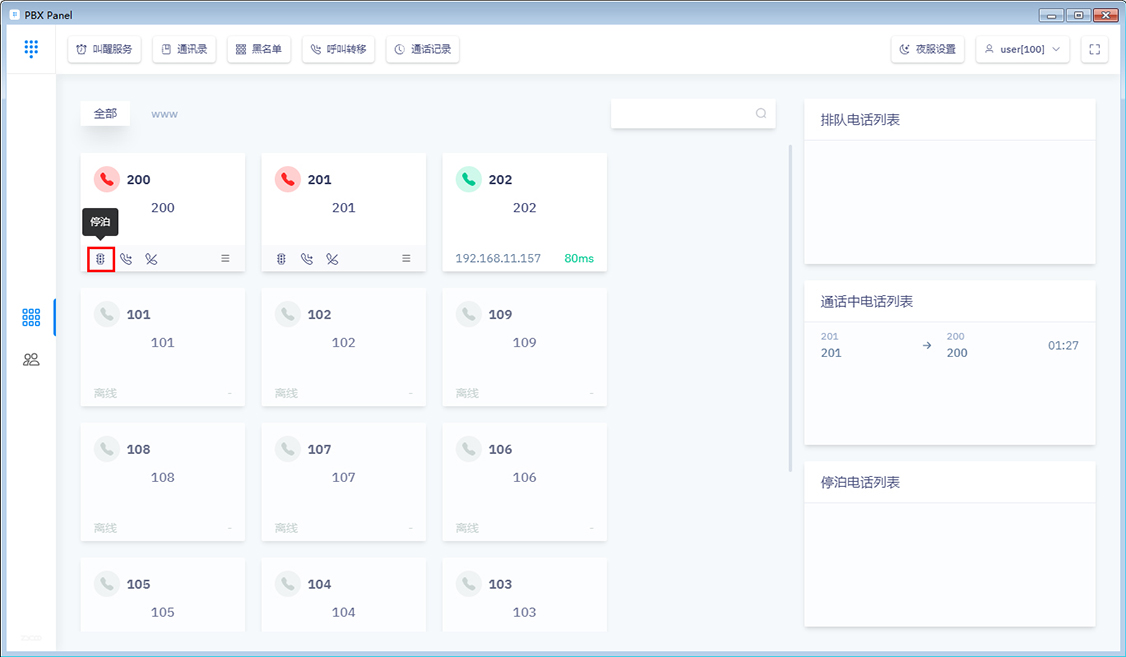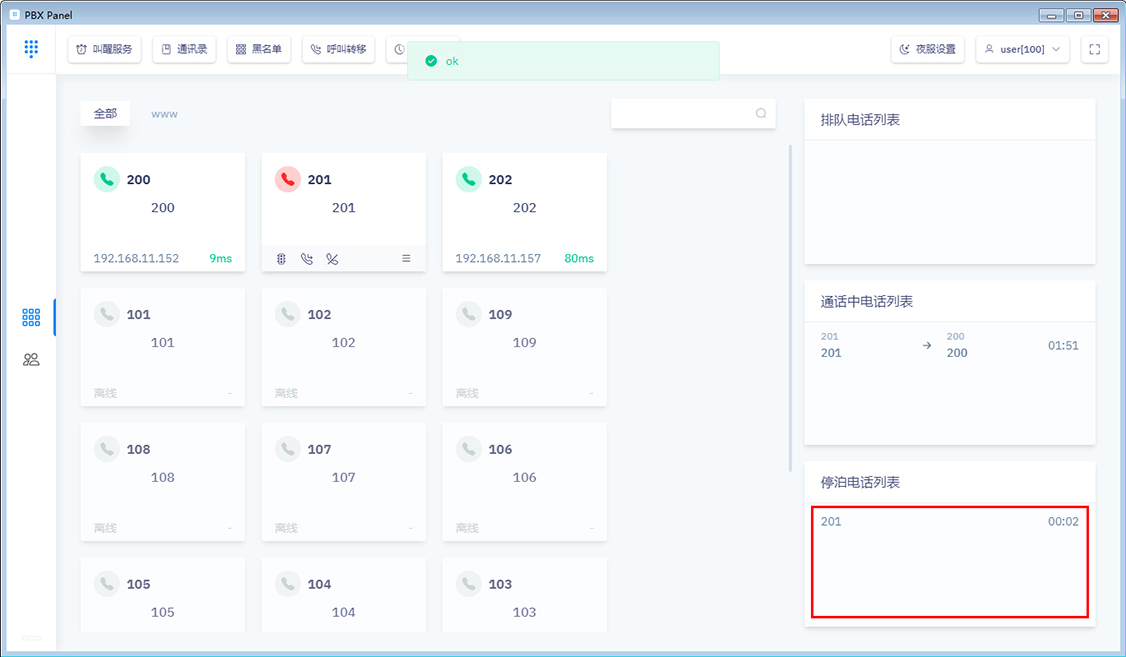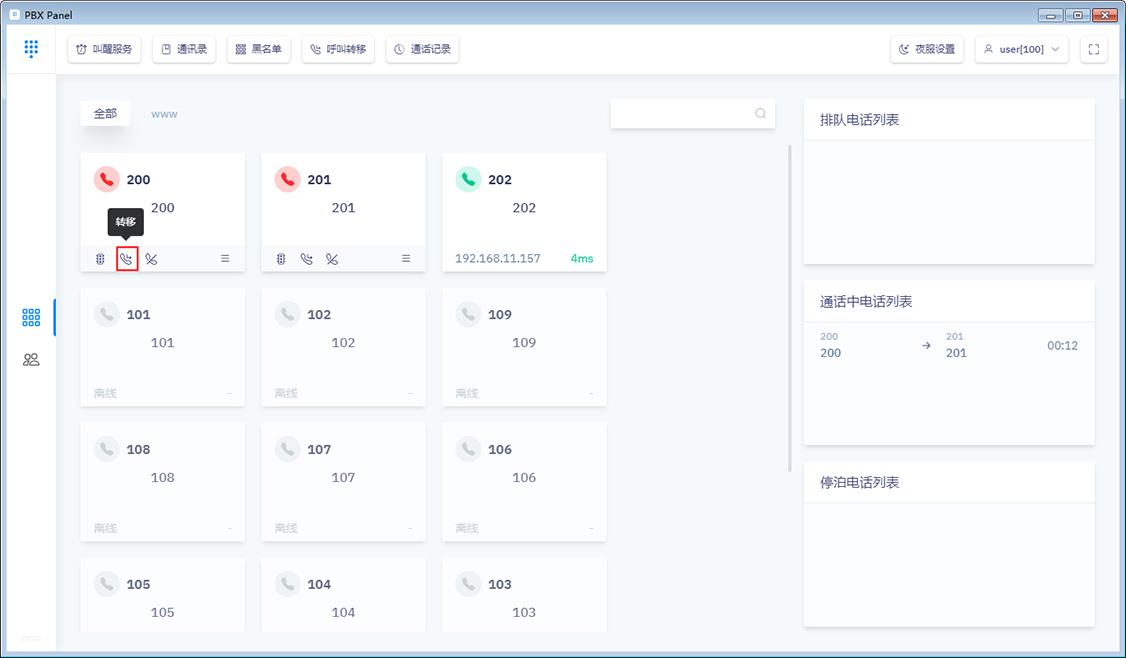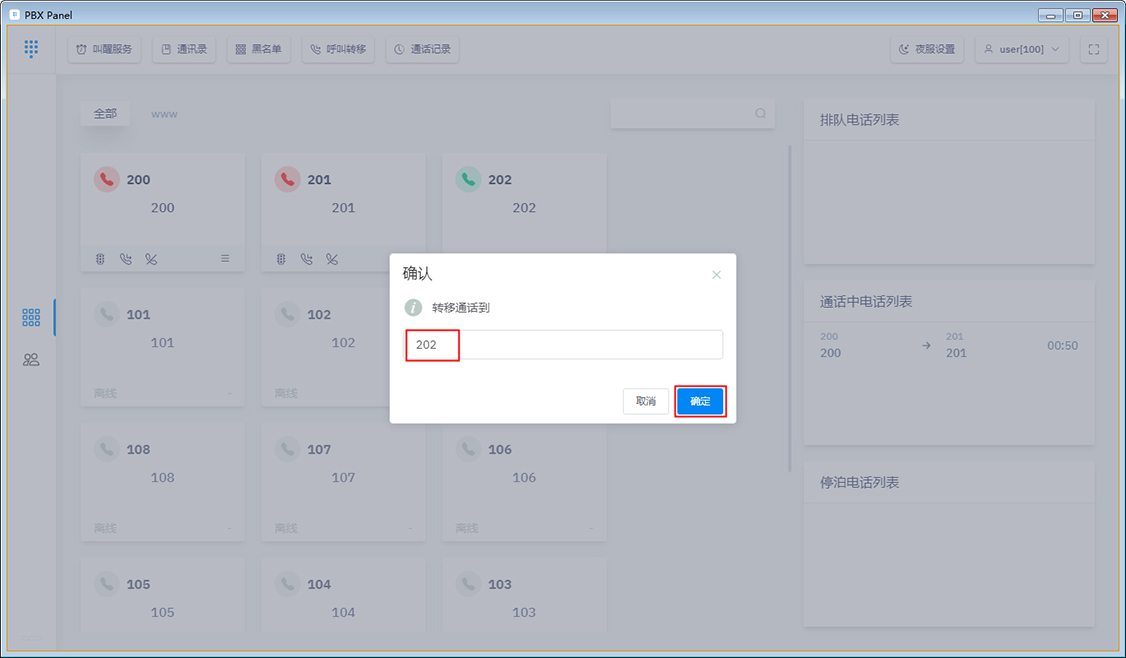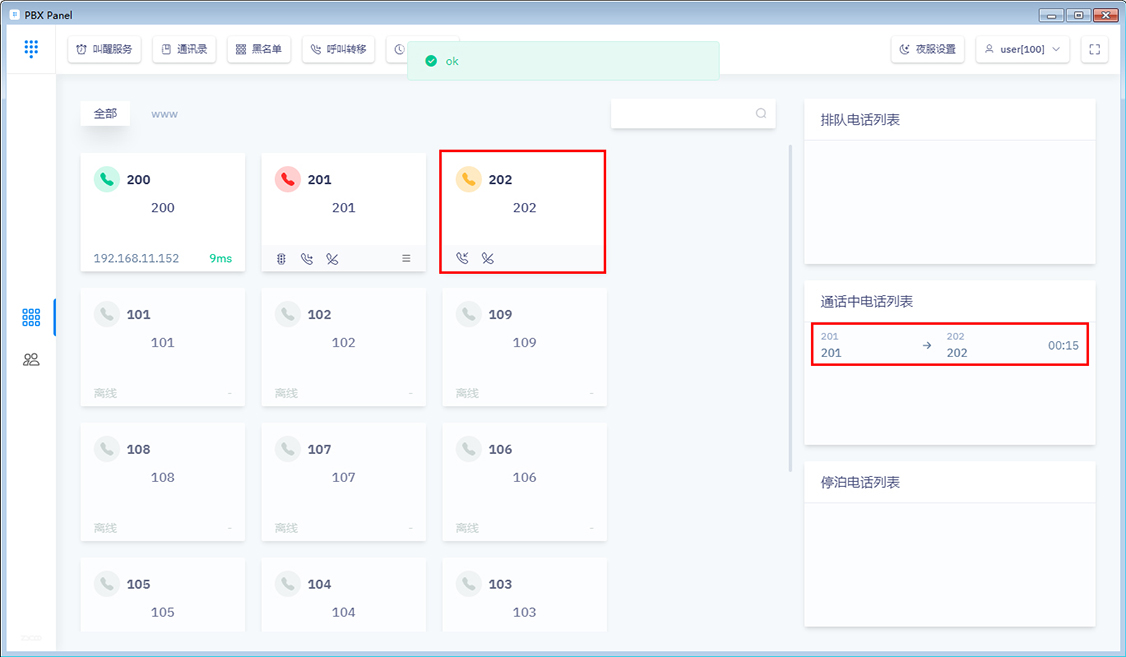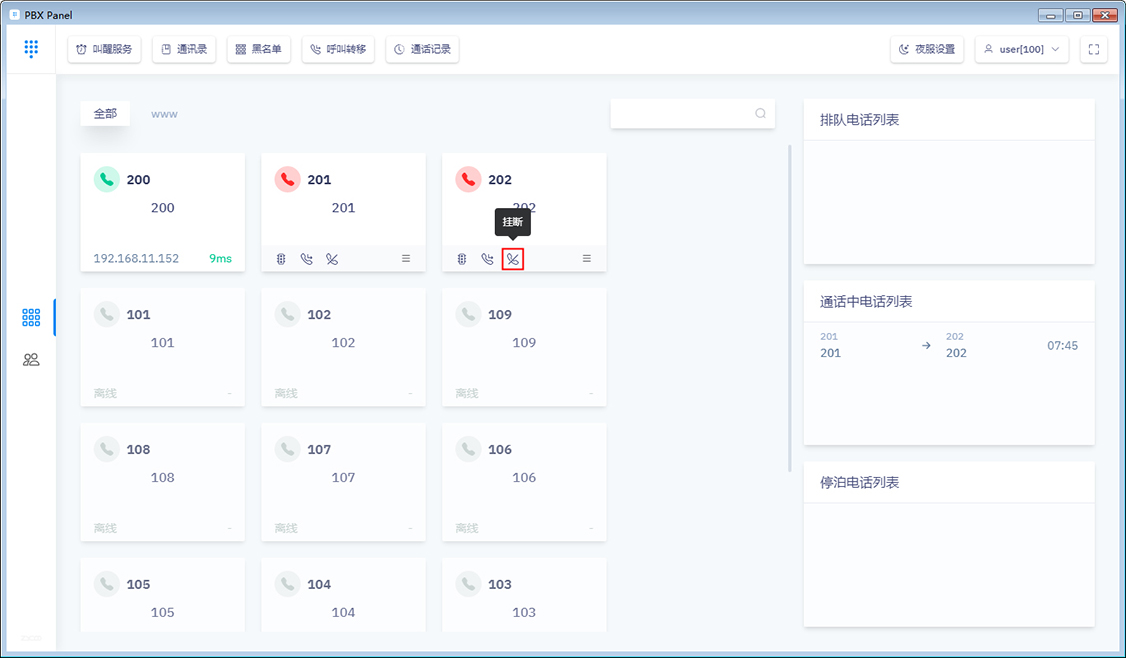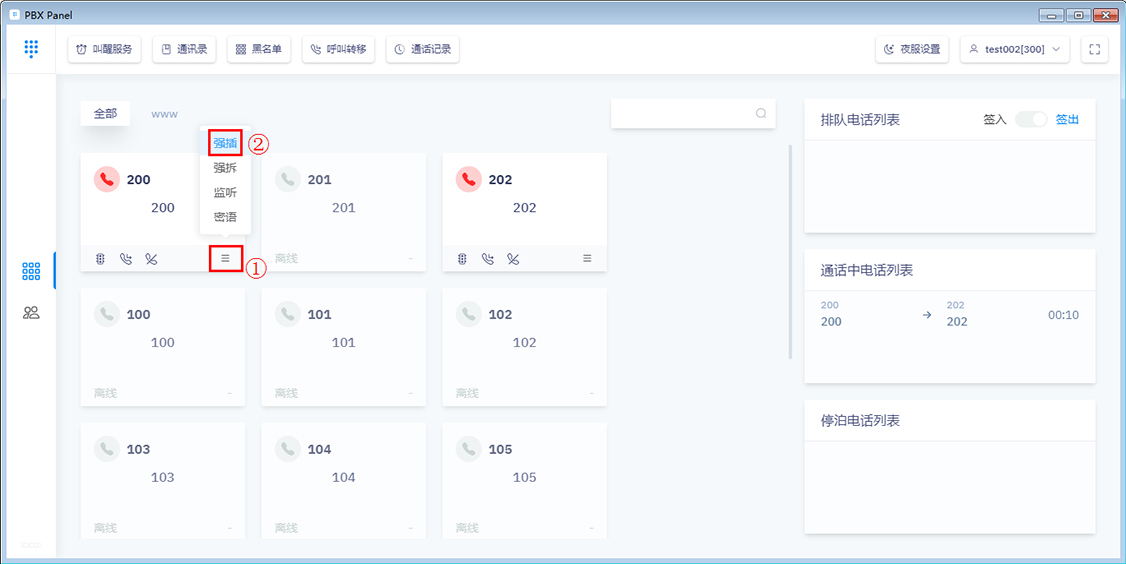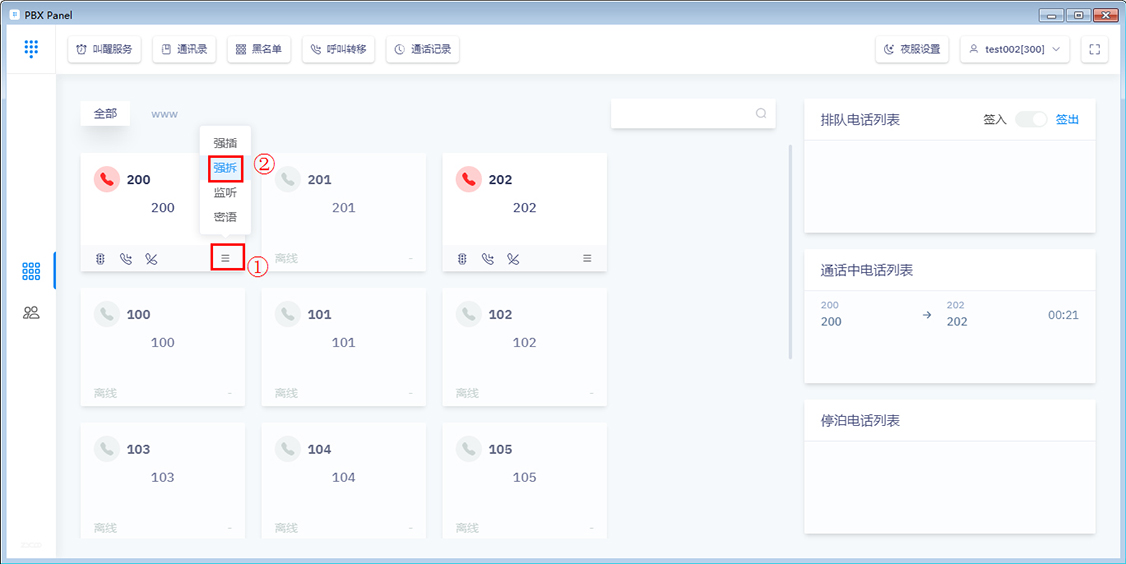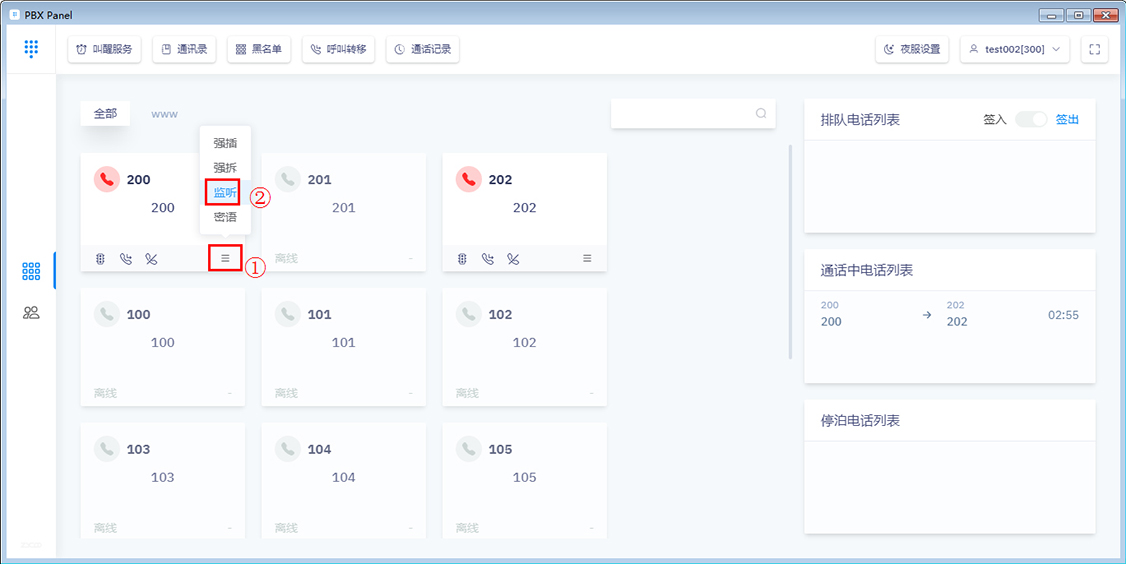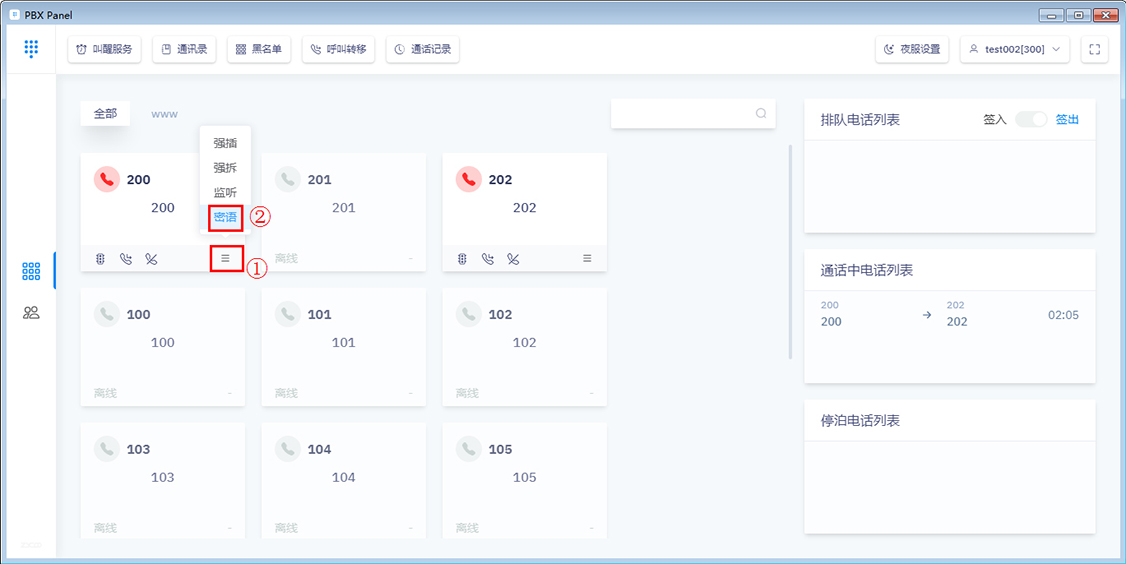话务台系统是一款专业话务应急处理软件,是配合统一通信产品使用。满足各类型政府机构及企业、酒店对电话的转接、电话取回、 电话保留、 强插强拆、 一键拨号、状态监控功能等要求,为话务员提供快捷高效的操作平台,营造一个高效率的工作环境。安装话务台软件的计算机推荐配置操作系统 Windows 7 64位及以上 。安装前请根据要求检查安装环境,如果不满足配置要求则可能导致话务台软件不能正常使用。 服务端硬件配置 :产品V3版本U100/U80/U60及以上型号硬件平台
1. 话务台软件安装及设置
VOIP统一通信 端服务程序安装:通过升级固件进行安装VOIP统一通信 服务端设置 :设置话务台账号信息,浏览器中输入:http://服务器 IP:8080/manager/#/ ,并使用 VOIP统一通信 的“管理员”账户登录系统。
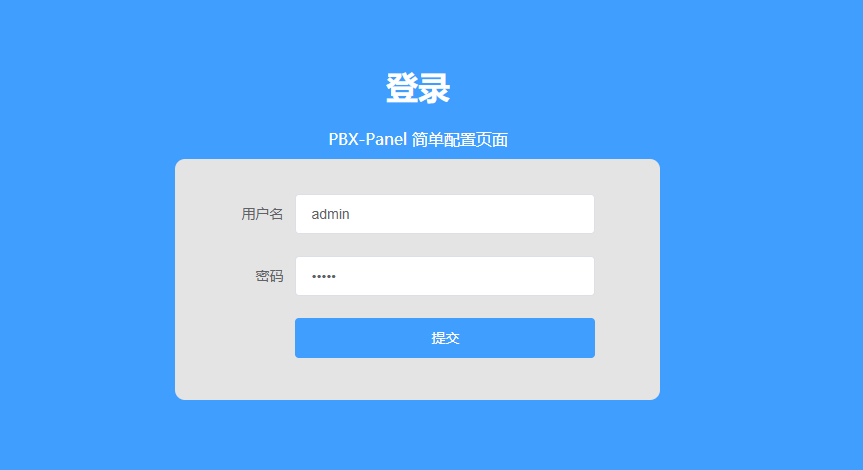
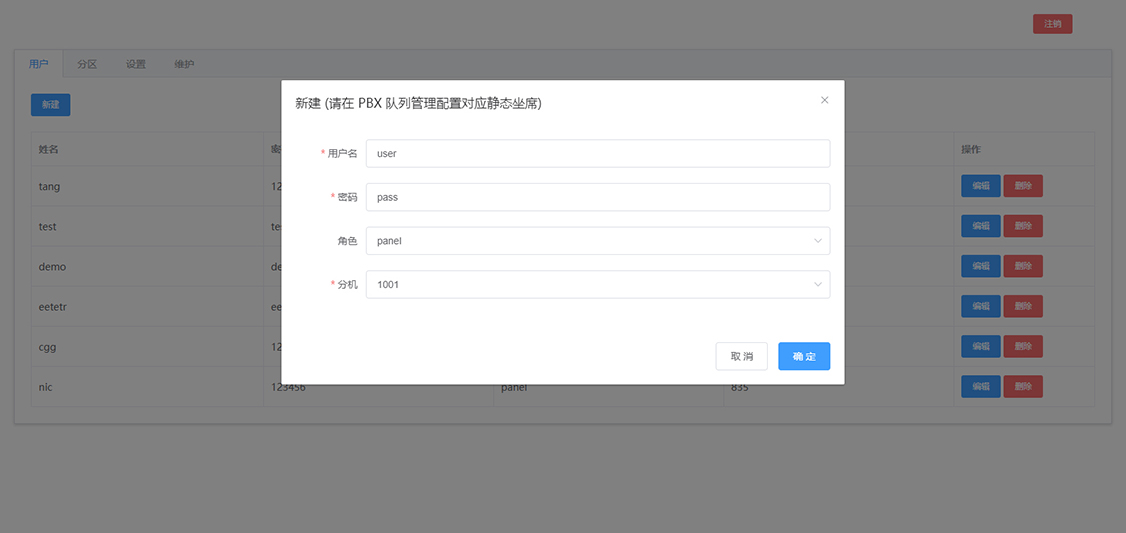
分区设置,为了方便管理将指定分机划分到一个区域内
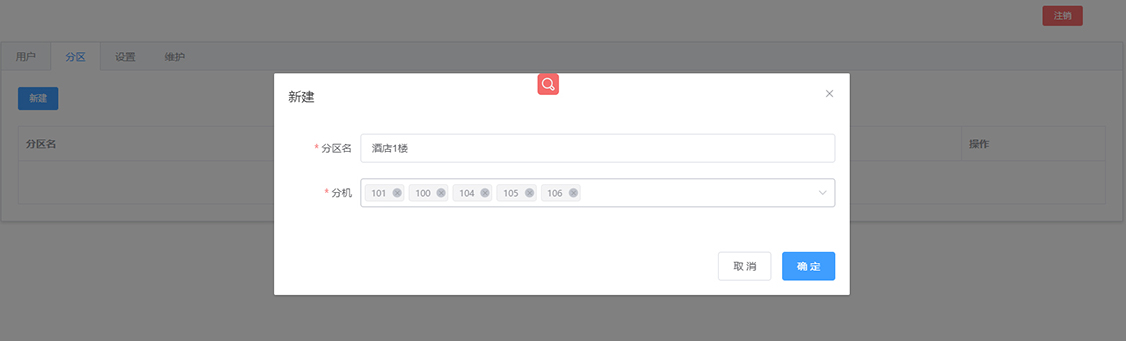
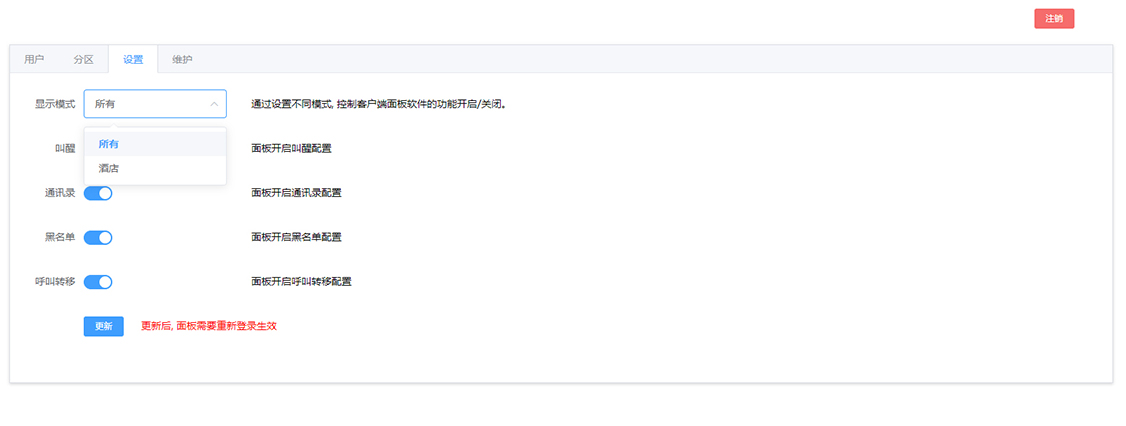
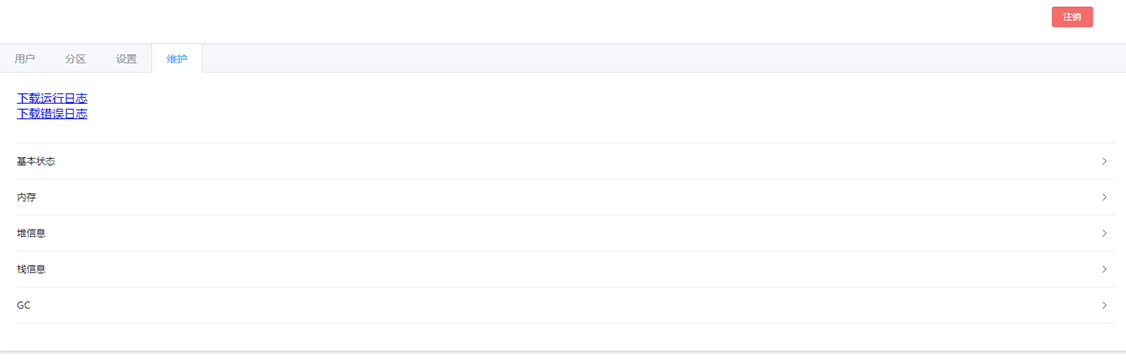
话务台端设置
(1) 双击“VOIP统一通信 Panel Setup 1.0.0.exe”文件运行安装程序: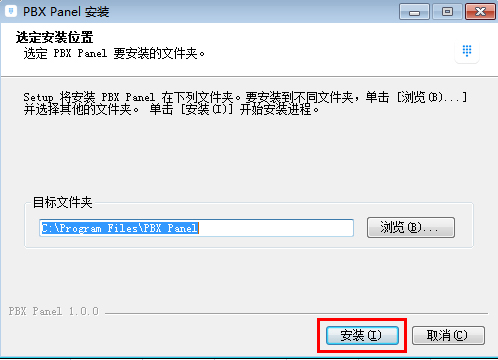
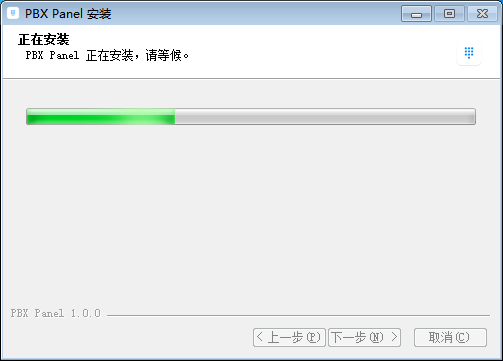
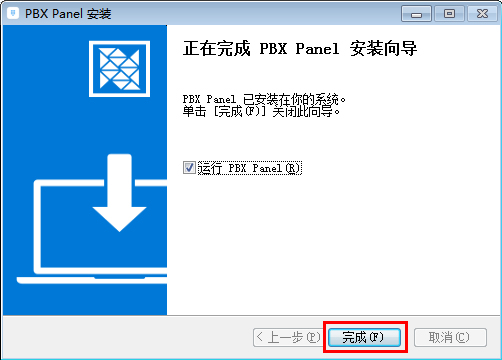
 图标。
图标。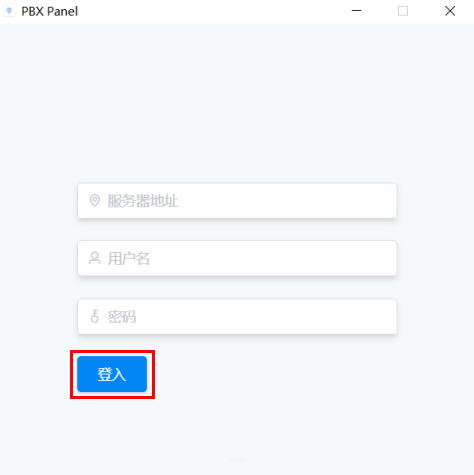
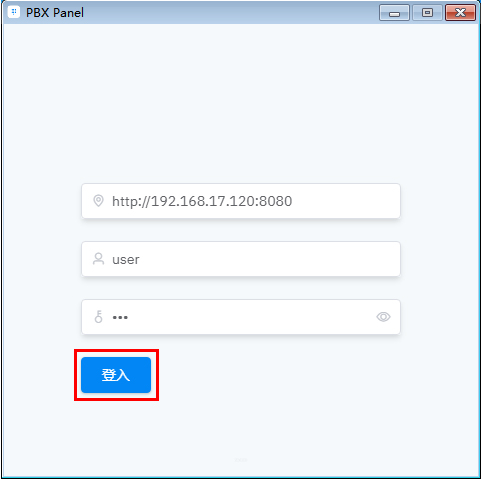
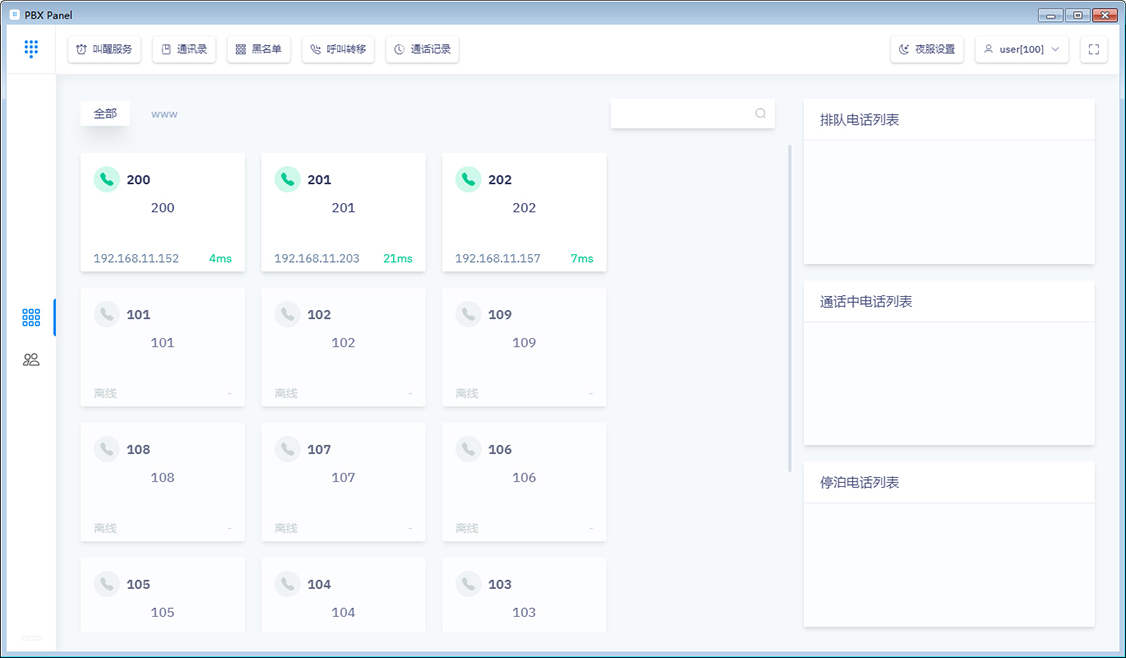
1.3. 客户端主界面介绍
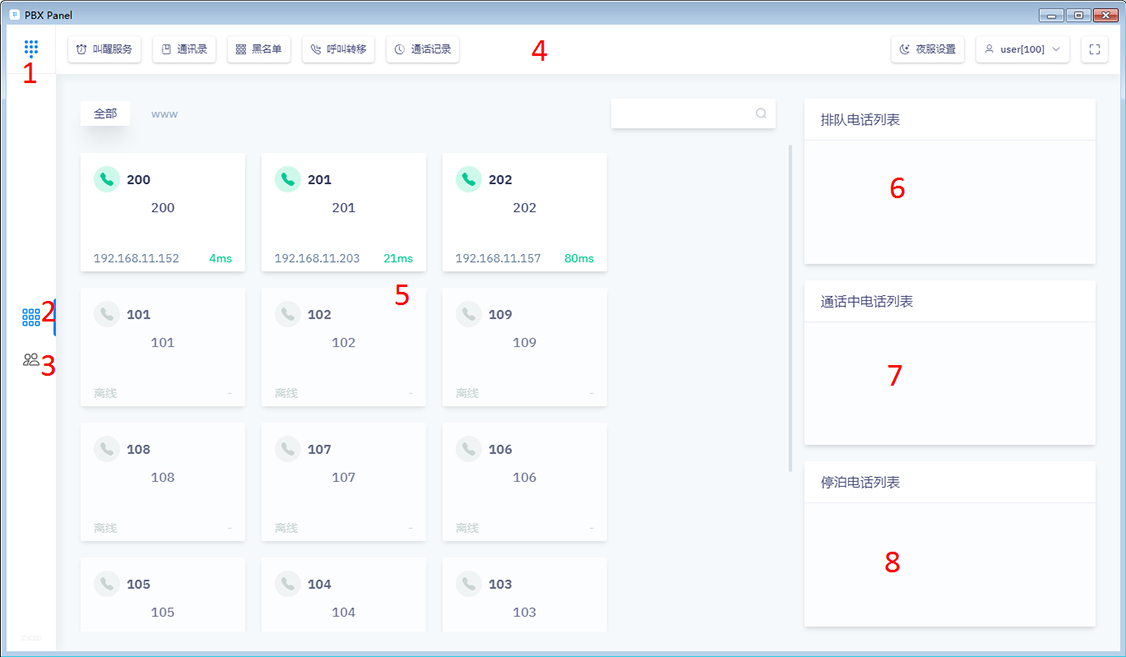
| 区域 | 功能 |
| 1 | 拨号软键盘 |
| 2 | 话务台 |
| 3 | 会议 |
| 4 | 菜单栏 |
| 5 | IP分机一览及状态 |
| 6 | 排队电话列表 |
| 7 | 通话中电话列表 |
| 8 | 停泊电话列表 |
2. 客户端功能操作
1. 点击用户,然后选择登出,弹框中点击“确定”即可登出系统:
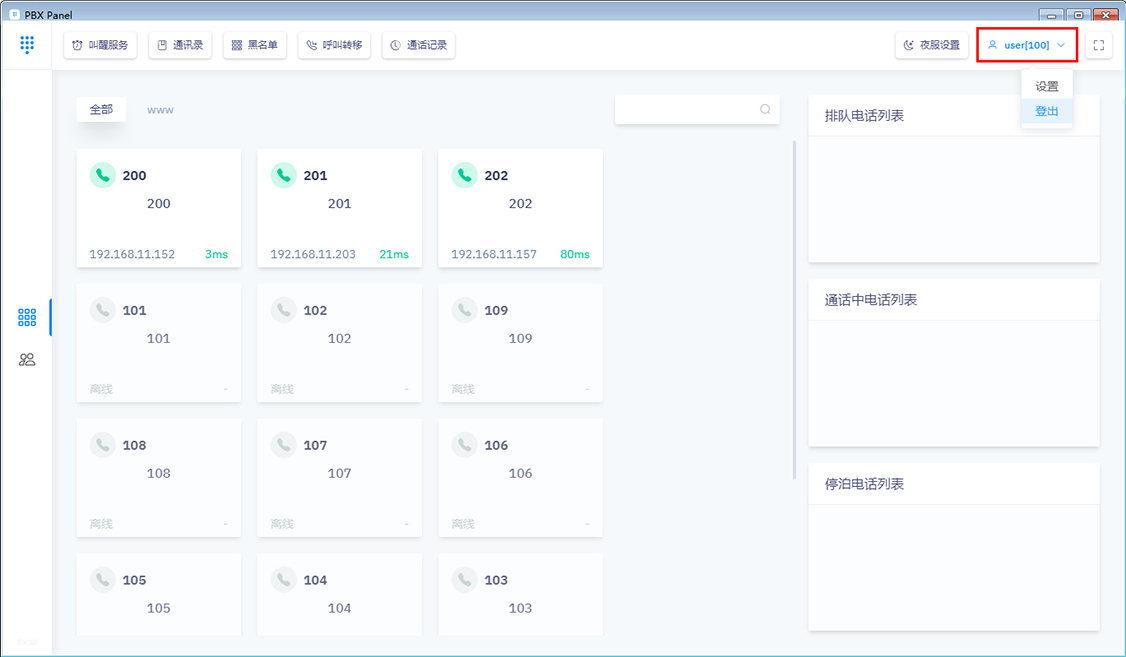
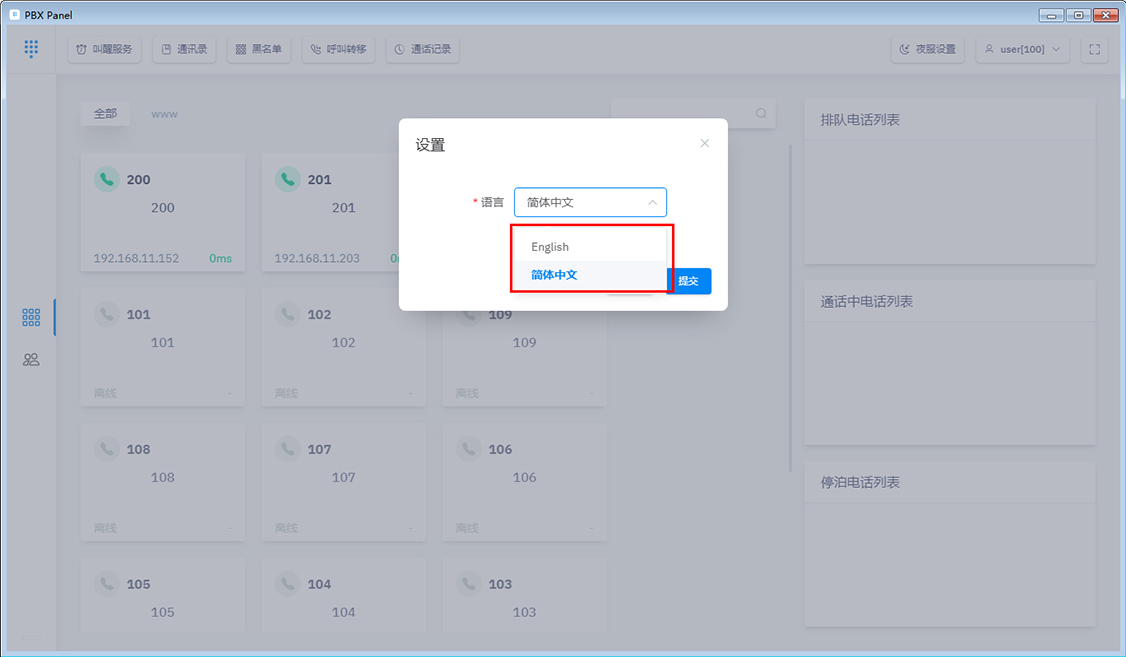
1.2 夜服设置
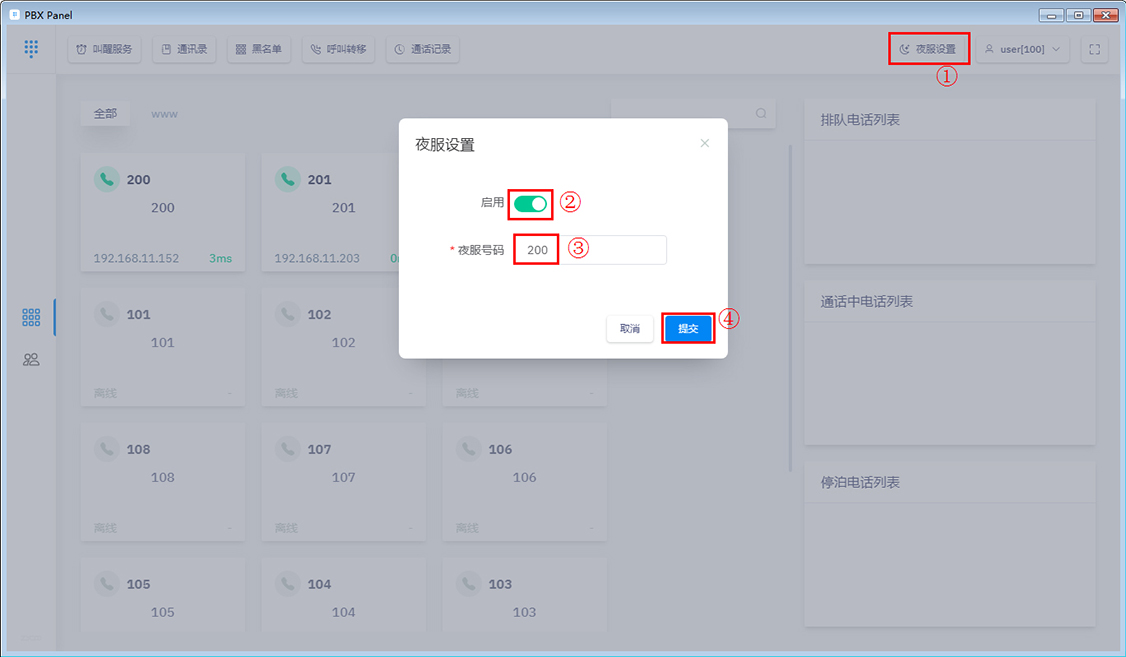
3. 话务台功能
拨号操作
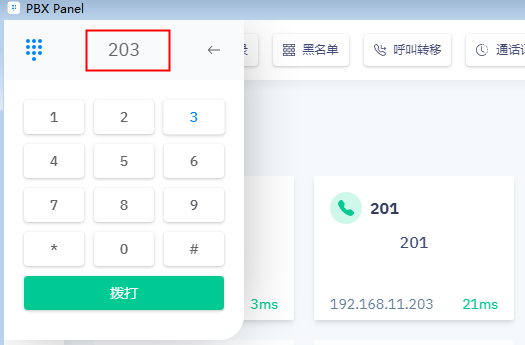
 拨打按钮,即可对此话机进行呼叫。
拨打按钮,即可对此话机进行呼叫。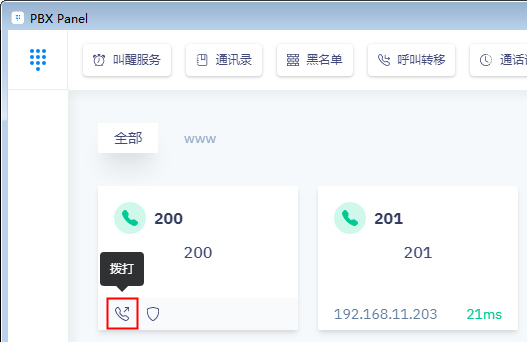
 DND按钮,即可开启DND模式。
DND按钮,即可开启DND模式。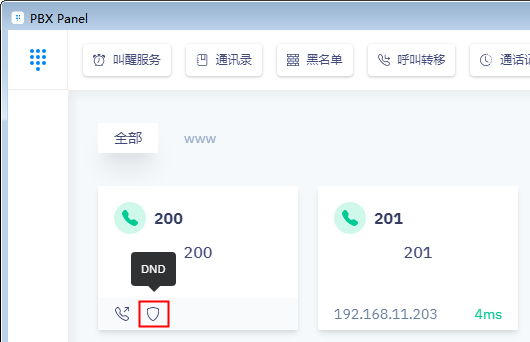
停泊:
点击通话中的话机左下方的 停泊按钮,即可停泊电话。
停泊按钮,即可停泊电话。
停泊后即可在“停泊电话列表”处显示停泊电话。
呼叫转移
点击通话中的话机左下方的 转移按钮,在弹框中输入转移号码,点击“确定”即可转移电话到指定号码。
转移按钮,在弹框中输入转移号码,点击“确定”即可转移电话到指定号码。
挂断
点击通话中的话机左下方的 挂断按钮,即可挂断电话。
挂断按钮,即可挂断电话。
强插
当企业内用户与企业内其他用户或企业外用户通话时,话务员可以强行插入该通话。 点击通话中的话机右下方的 按钮,选择“强插”,话务员将插入该通话,进行三方通话。
按钮,选择“强插”,话务员将插入该通话,进行三方通话。
强拆
当企业内用户有不被允许的呼出或其他原因时,话务员可以强行中断该用户正在进行的通话。点击通话中的话机右下方的 按钮,选择“强拆”,该通话将被中断。
按钮,选择“强拆”,该通话将被中断。
监听:
当企业内用户与企业内其他用户或企业外用户通话时,话务员可以监听正在进行的通话。点击通话中的话机右下方的 按钮,选择“监听”,话务员将监听该通话。
按钮,选择“监听”,话务员将监听该通话。
密语
当企业内用户与企业内其他用户或企业外用户通话时,话务员可以监听能监听某分机,并能对该分机讲话,但是该分机正在通话的联系人将不能听到你的讲话内容。点击通话中的话机右下方的 按钮,选择“密语”,话务员即可对该分机进行密语。
按钮,选择“密语”,话务员即可对该分机进行密语。
1.4 电话列表操作
排队中电话列表操作
签入与签出:签入话务组后,您可以以话务员身份处理呼叫,此时企业内外打给总机的电话将被分配给话务员处理。签出后话务台客户端无法处理总机分配的来电。
注意:签出后该分机无法接听来电,可以外呼。
在“排队电话列表”栏进行签入签出的设置:
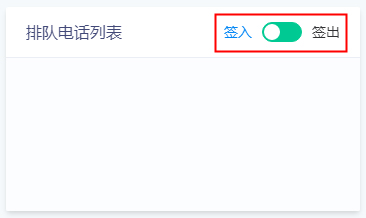
(1)其他操作
当有排队电话时,鼠标移向排队电话那栏,会显示 接听、
接听、 转移、
转移、 挂断三个按钮,点击分别进行相应操作。
挂断三个按钮,点击分别进行相应操作。
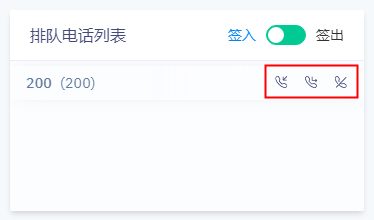
通话中电话列表操作:当有通话中的电话时,鼠标移向通话电话那栏,会显示 接听、
接听、 转移、
转移、 挂断三个按钮,点击分别进行相应操作。
挂断三个按钮,点击分别进行相应操作。
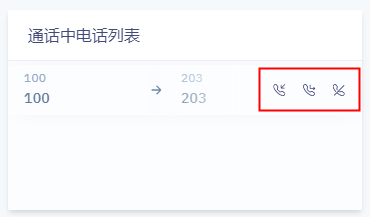
停泊电话列表:当有停泊中的电话时,鼠标移向停泊电话那栏,会显示 接听按钮,点击接听会接入通话到主控话机。
接听按钮,点击接听会接入通话到主控话机。
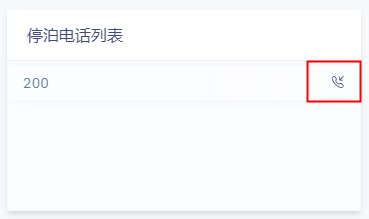
1.5 模块化操作
叫醒服务
点击菜单栏中的“叫醒服务”,点击“添加”按钮,选择分机号和设置叫醒时间,点击“提交”即可完成叫醒设置。
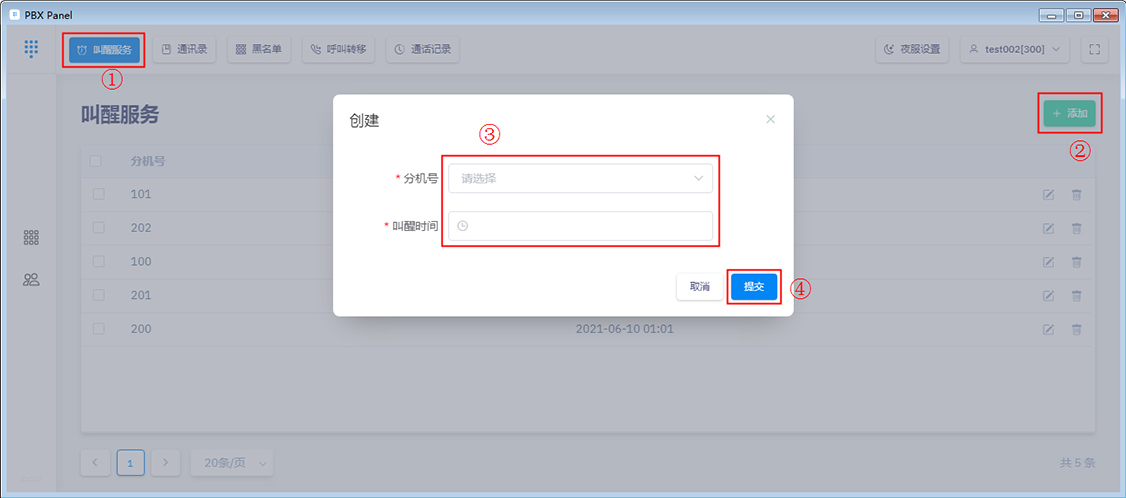
(1)其他操作
设置的每条叫醒服务最右边有 编辑、
编辑、 删除按钮,点击即可对该条叫醒服务进行叫醒时间的修改和删除。选中叫醒服务最左边的选择框,叫醒服务栏会显示
删除按钮,点击即可对该条叫醒服务进行叫醒时间的修改和删除。选中叫醒服务最左边的选择框,叫醒服务栏会显示 删除按钮,点击即可删除选中的叫醒服务。
删除按钮,点击即可删除选中的叫醒服务。
通讯录
用户可以手动添加通讯录联系人,通讯录可以任意添加条数。
点击菜单栏中的“通讯录”,点击“添加”按钮,填入对应信息,点击“提交”即可完成联系人添加。
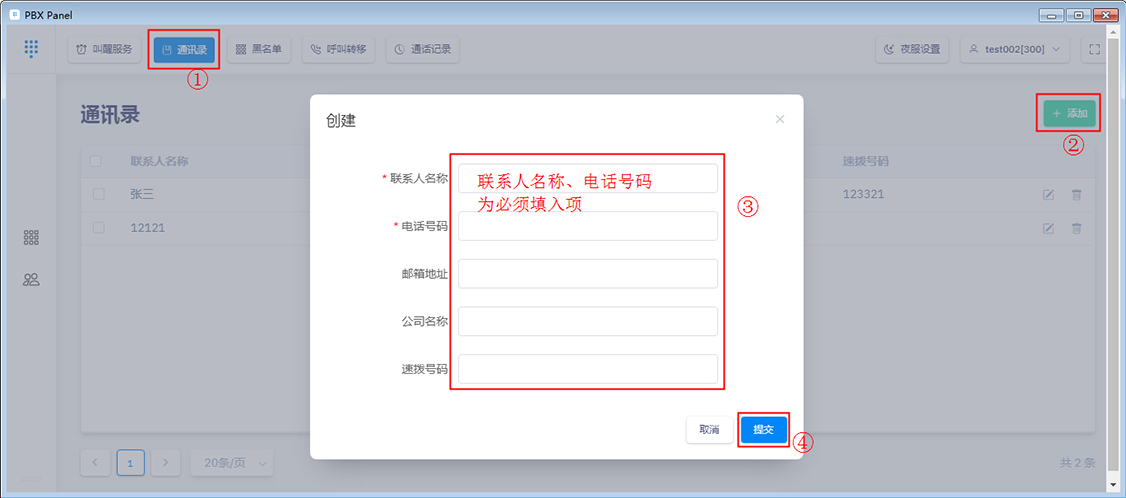
(1)编辑、删除操作
每条联系人最右边有 编辑、
编辑、 删除按钮,点击即可对该条联系人进行修改和删除。 选中联系人最左边的选择框,通讯录栏会显示
删除按钮,点击即可对该条联系人进行修改和删除。 选中联系人最左边的选择框,通讯录栏会显示 删除按钮,点击即可删除选中的联系人。
删除按钮,点击即可删除选中的联系人。
(2)搜索、拨打操作
联系人姓名和电话号码均支持模糊搜索,并支持直接点击 对号码发起呼叫。
对号码发起呼叫。
注意:如果呼叫外部号码需要加拨前缀码,请在新建存储电话号码的时候直接加在号码前面。
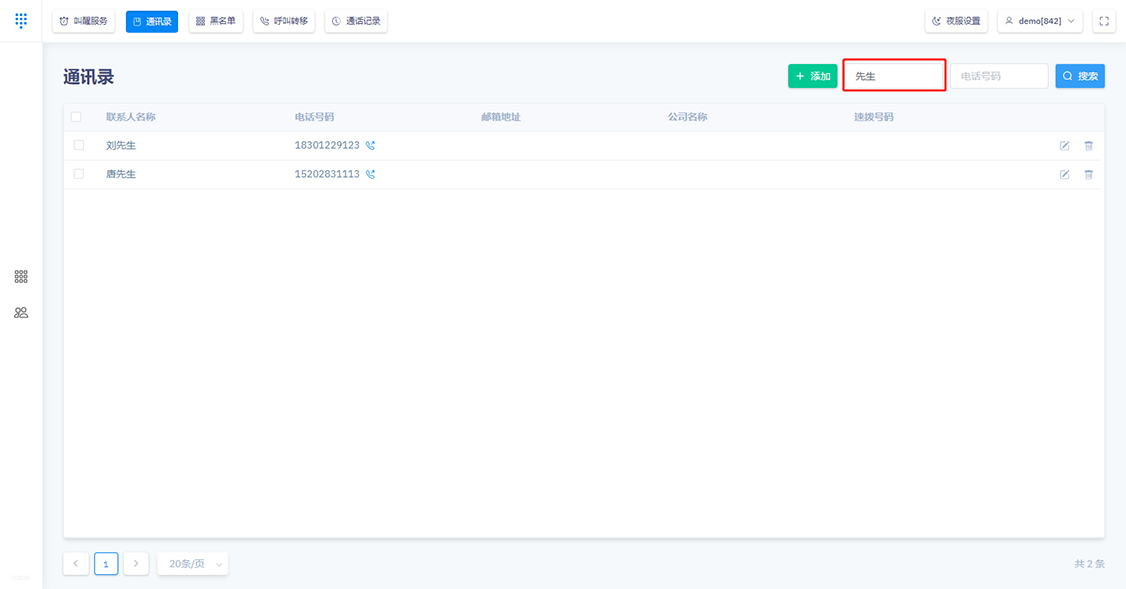
黑名单
用户可以手动添加电话号码到黑名单,添加到黑名单的电话号码将不能再呼入,系统将拒绝该号码的来电。
点击菜单栏中的“黑名单”,点击“添加”按钮,填入来电号码,点击“提交”即将电话号码添加到黑名单。
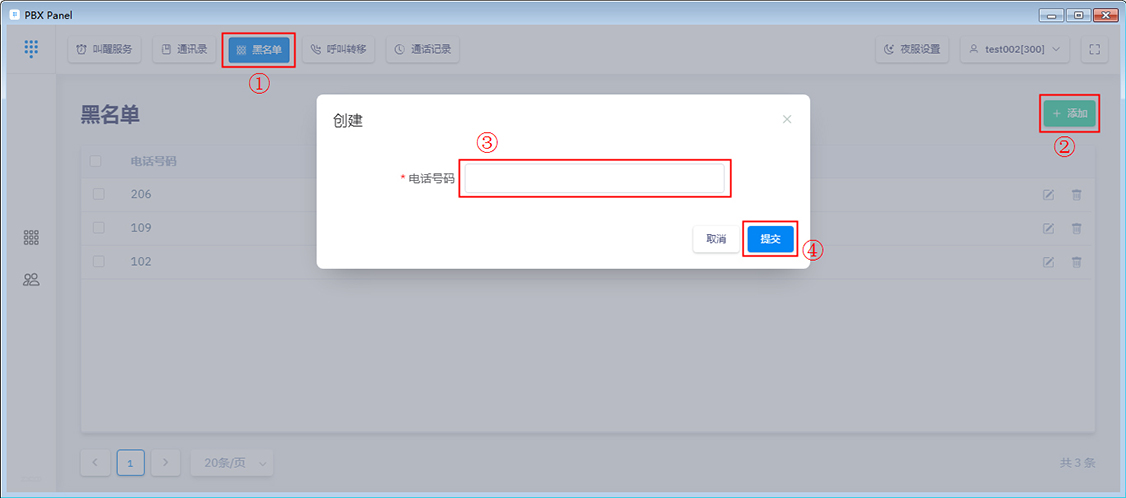
(1)其他操作
每条黑名单电话号码最右边有 编辑、
编辑、 删除按钮,点击即可对该号码进行修改和删除。 选中电话号码最左边的选择框,通讯录栏会显示
删除按钮,点击即可对该号码进行修改和删除。 选中电话号码最左边的选择框,通讯录栏会显示 删除按钮,点击即可删除选中的联系人。号码从黑名单中删除后,该号码将被允许呼入。
删除按钮,点击即可删除选中的联系人。号码从黑名单中删除后,该号码将被允许呼入。
呼叫转移
呼叫转移功能可以将来电自动转移到一个内部分机号码或外部号码。根据应用场景不同可以设置始终转移,遇忙转移,不可用转移,无应答或忙转移,无应答或不可用转移。 点击菜单栏中的“呼叫转移”,点击“添加”按钮,填入相应信息,点击“提交”即可。
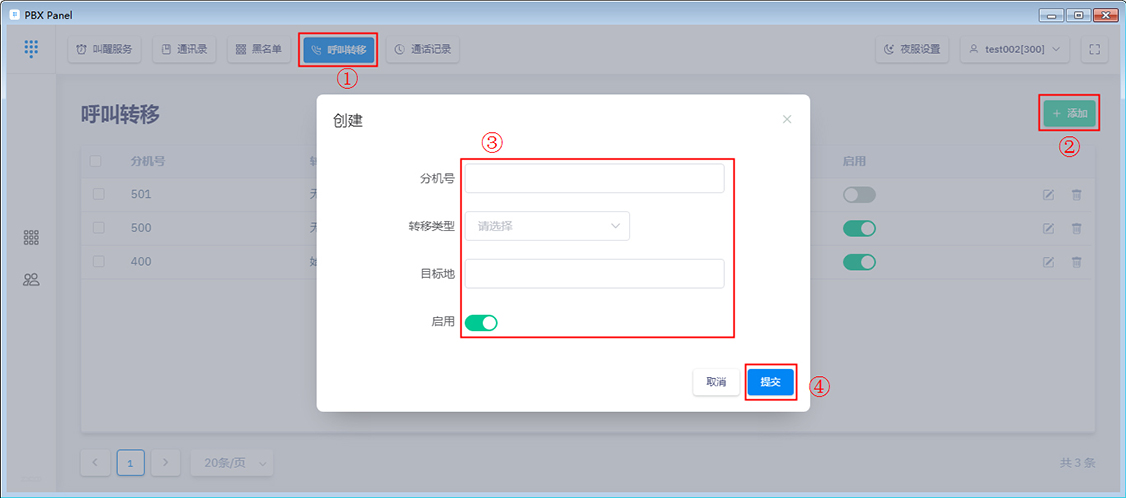
始终转移:将分机的所有来电进行转移
遇忙转移:当分机用户正常通话时将来电转移
不可用转移:分机不可用时将来电转移
无应答或忙转移:当来电无人接听或分机用户正在通话时将来电转移
无应答或不可用:当来电无人接听或分机不可用时将来电转移
(1)其他操作
每条转移电话号码最右边有 启用、
启用、 编辑、
编辑、 删除按钮,点击即可对该号码进行相应操作。 选中转移号码最左边的选择框,通讯录栏会显示
删除按钮,点击即可对该号码进行相应操作。 选中转移号码最左边的选择框,通讯录栏会显示 删除按钮,点击即可删除选中的号码。
删除按钮,点击即可删除选中的号码。
通话记录
点击菜单栏中的“通话记录”,通话记录显示通话开始时间、通话号码、通话时长等信息。并且可按照通话日期或通话号码等查询相关通话记录。
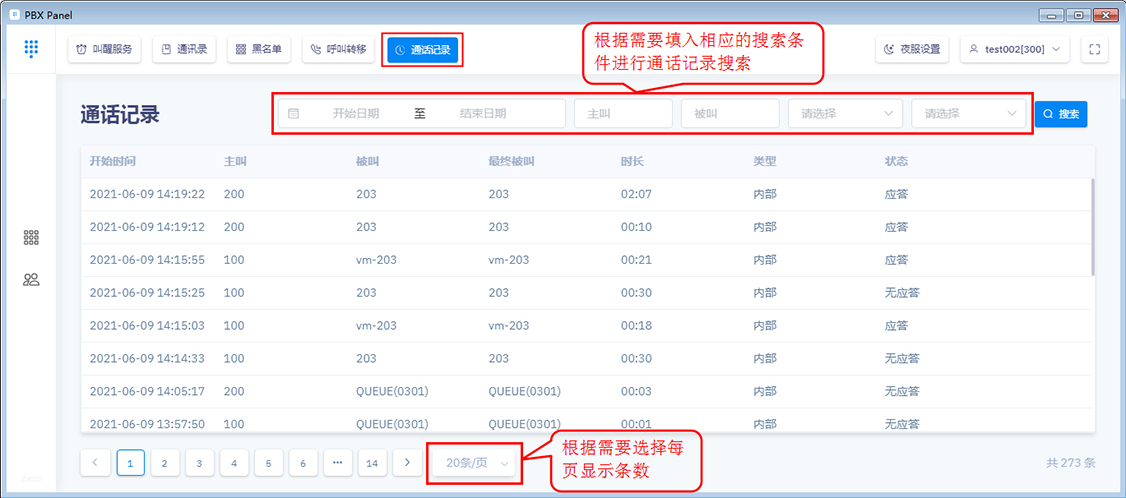
点击添加按钮可以直接将来电号码加入黑名单中
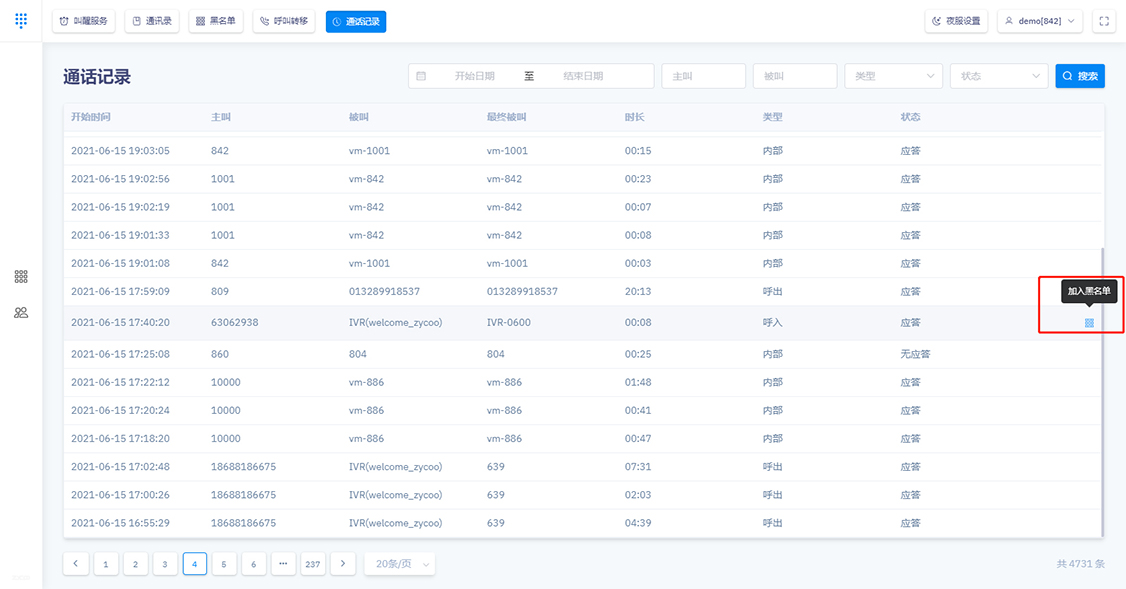
3. 会议功能
电话会议号码为 90 至 99,分机用户可以通过拨打相同的电话会议号码召开电话会议。也可进入会议室邀请分机用户开启会议。电话会议室启用了密码保护,进入会议前,用户需要输入该电话会议室的密码进行认证(默认参会密码为 1234,管理员密码为 2345),认证通过后方可进行电话会议。
开启会议
点击会议按钮进入会议页面,会显示90至99会议室,点击任意一个未进行会议的会议室进入。如下操作:
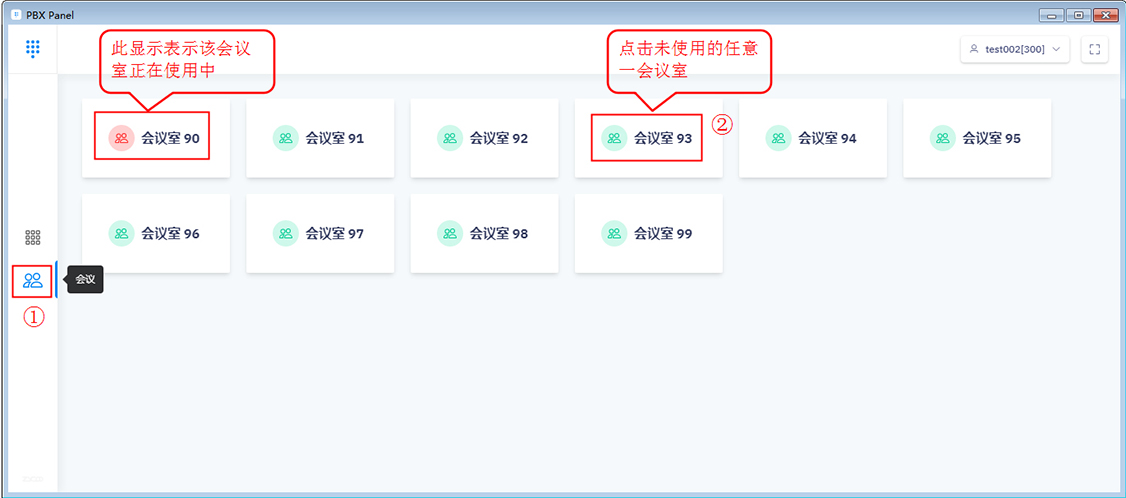
然后点击 按钮,在弹框中选择或者手动输入需要参加会议的用户电话号码,点击“提交”,则用户分机响铃,接听并输入会议密码即可进入会议。
按钮,在弹框中选择或者手动输入需要参加会议的用户电话号码,点击“提交”,则用户分机响铃,接听并输入会议密码即可进入会议。
注意:如果系统拨打外线号码需要加拨前缀,邀请外线号码参会时请手动输入号码并添加拨号前缀
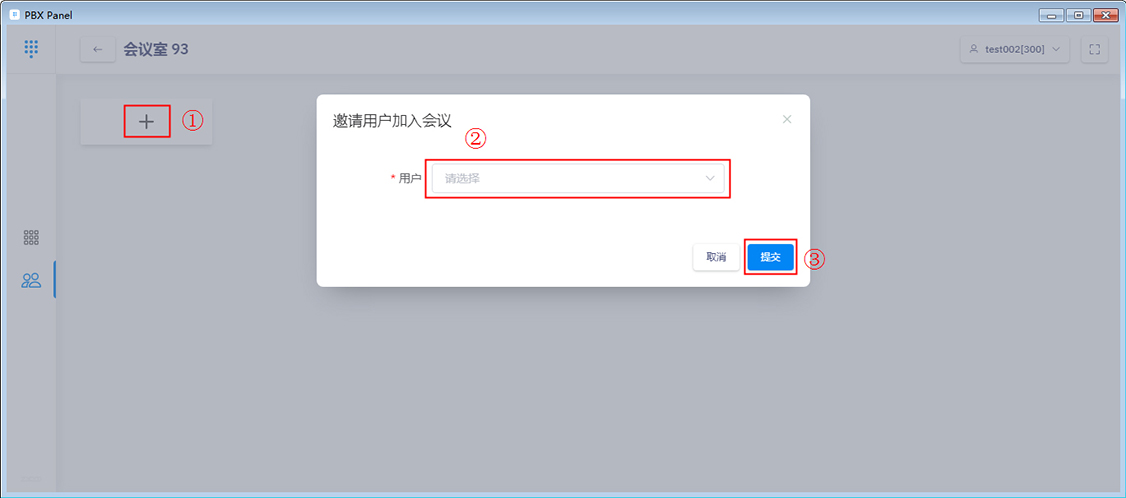
会议开启后,在界面显示参与会议的用户,如下图:

选中分机用户,界面底部会显示更多操作,如下图:
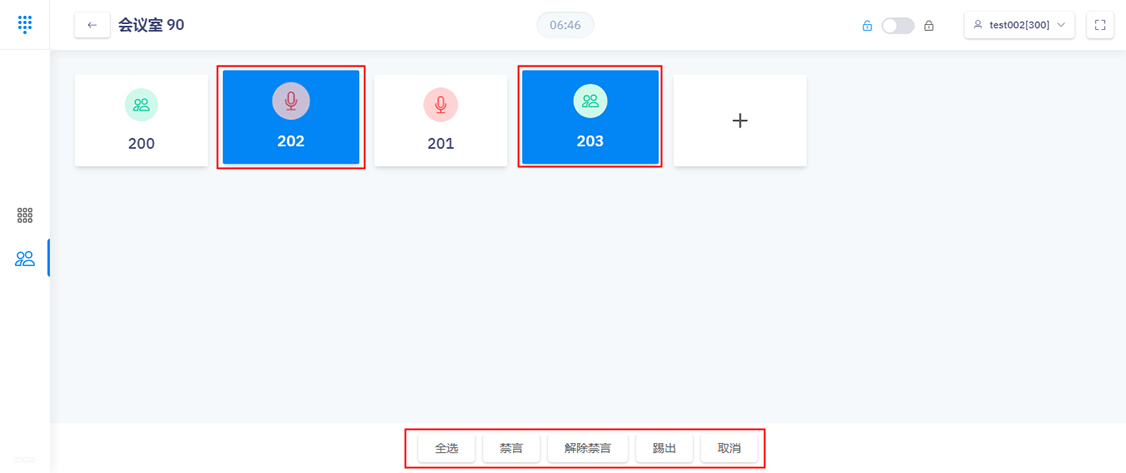
|
操作 |
说明 |
|
全选 |
所有话机被选中 |
|
禁言 |
对选中的话机禁言,禁言后,该话机语音不会出现在会议中 |
|
解除禁言 |
对禁言的话机解除禁言,解除禁言的话机能再次在会议中通话 |
|
踢出 |
将选中的话机踢出会议,不再参与会议中通话 |